私たちが何気なく使っているPCやスマートフォン。お店の予約、ネットショッピング、SNSの閲覧など、もはや日常の一部になっていますよね。
これらの機能をインターネット上で利用するために欠かせないのが「ブラウザ」です。普段当たり前のように使っていても、「そもそもブラウザって何?」と聞かれると、意外と答えに詰まる人も多いのではないでしょうか。
この記事では、「アキバ・テックドリーム・アカデミー」(以下、テクドリ)の運営企業に所属する現役エンジニアが「ブラウザ」について簡単に解説します!
ブラウザとは
ブラウザとは、インターネット上のウェブページを閲覧するためのソフトウェアです。
現在、この記事を開いているソフトウェアもブラウザの一つです。パソコンやスマートフォンでインターネットを利用するうえで欠かせないツールなので、ぜひ理解を深めておきましょう。
一般的な機能
ブラウザの主な機能として以下があります。
- ウェブページの表示
- 検索機能
- ブックマーク
- タブ機能
- 開発者ツール
- プライベートブラウンジング
ウェブページの表示
ウェブページのアドレス(URL)を入力すると、そのページのデータをインターネットから取得し、画面に表示します。
検索機能
ブラウザには検索バーがあり、キーワードを入力するとインターネット上から関連する情報を検索できます。
ブックマーク
よく訪れるウェブサイトをブックマークに登録すると、簡単にアクセスできるようになります。
タブ機能
ブラウザにはタブ機能があり、複数のウェブページを同時に開いて効率的に情報を収集できます。
エンジニアが多用する機能
エンジニアがよく使用するブラウザの機能として以下があります。
- 開発者ツール
- プライベートブラウンジング
開発者ツール
ブラウザの中には、開発者ツールが組み込まれていることがあります。
開発者ツールとは、Web開発に役立つ機能を搭載したデバッグツールです。Web上でプログラムが正常に動作するかを検証する際に役立ちます。
エンジニアがWebアプリの開発などで、よく使う機能の一つです。
画像はGoogle Chromeの開発者ツールです。
プライベートブラウジング
クロスブラウザチェックとは
クロスブラウザチェックとは、異なるブラウザでWebサイトの表示や動作が正しく行われるかを確認する作業を指します。
エンジニアは、ウェブシステムがさまざまなブラウザで正常に動作することを確認するため、同じ機能を複数のブラウザでテストする機会があります。
ブラウザの種類
「Microsoft Edge」「Google Chrome」「Safari」などの名前だけでも聞いたことがある方は多いのではないでしょうか?
これらは全て、ブラウザの名称です。
ブラウザにはたくさんの種類があります。
2024年1月から2025年1月までの各ブラウザの世界シェア率は以下の通りです。
引用元:statcounter Grobal Stats 「Browser Market Share Worldwide Jan 2024 – Jan 2025」 閲覧日:2025年2月26日
この記事では、以下の5つの代表的なブラウザを紹介します。
他にもブラウザは存在します。それぞれの特徴を活かして、自分に合ったブラウザを選んでくださいね。
※各ブラウザの画像は2025年2月時点のものです。
Google Chrome
Googleが開発したブラウザで、アクセス速度が速く、安定した動作が特徴です。さまざまな便利な拡張機能を利用できます。
また、Googleアカウントと連携することで、複数のデバイス間でブックマークや閲覧履歴を同期でき、どこからでも同じ環境でアクセス可能です。
Microsoft Edge
Microsoftが開発したブラウザで、Windows向けに最適化されており、軽快な動作が特徴です。Google Chromeと同じ検索エンジンを使用しているため、Chrome用の拡張機能も利用できます。
また、リーディングリストやコレクション機能など、情報を整理しやすいツールが備わっています。省メモリ設計で効率的に動作するのも魅力です。
Mozilla Firefox
Mozillaが開発したブラウザで、セキュリティとプライバシー保護に優れており、外観や追加機能などのカスタマイズ性が高いのが特徴です。さらに、豊富な追加機能を利用でき、ソースコードが公開されているため、透明性が高く信頼性も確保されています。
高度なトラッキング保護や広告ブロッカーが内蔵されており、安全にウェブを閲覧できます。
Safari
Appleが開発したブラウザで、macOSやiOSに標準搭載されています。Apple製品に最適化されており、アクセスが高速でバッテリーの消耗も少ないのが特徴です。
また、Appleの他のデバイスとのシームレスな連携が可能で、たとえば、Macで見ていたウェブページをiPhoneでそのまま続きを見ることができます。
Opera
Opera Softwareが開発したブラウザで、データ圧縮機能を搭載しており、データ使用量を節約できます。また、内蔵VPNなどのプライバシー保護機能も充実しています。
広告ブロッカーも内蔵されております。地理的な制限を回避して、異なる国のコンテンツにアクセスすることも可能です。
まとめ
ブラウザは、インターネットを利用するための窓口となるツールで、さまざまなウェブページやコンテンツにアクセスするために欠かせません。
また、ブラウザは複数あり、それぞれに独自の特徴や利点がありますので、ぜひ自分好みのブラウザを探してみてください!
無料のプログラミングスクール「テクドリ」の卒業生のインタビュー動画を、インスタグラムほか公式SNSにて公開中!